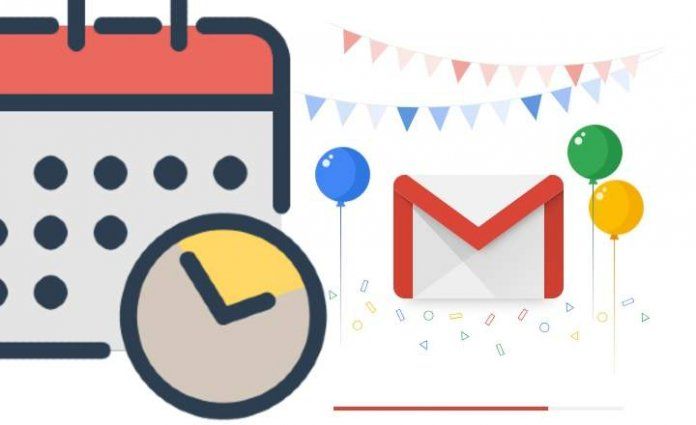
Ang Inbox ay isa sa pinakamahusay na email app sa loob ng maraming taon. Ngayong sa wakas ay nagsara na ang Inbox, makakatuon na sa wakas ang Google sa paghahatid ng mas magandang karanasan sa pangunahing email manager nito, ang Gmail. At hindi na natin kailangang maghintay ng masyadong mahaba para makita ang mga pagpapahusay na iyon. Sa katunayan, nakita na natin ang isa sa pinakamahalaga sa pagkilos: pag-iskedyul ng awtomatikong pagpapadala ng mga email.
Hanggang ngayon ito ay isang tampok na makukuha lang namin sa pamamagitan ng mga third-party na application o extension gaya ng Boomerang o IFTTT. Sa kabutihang-palad, maaari na nating iiskedyul ang pagpapadala ng mga email nang natively. Higit na mas praktikal at eleganteng sa mga tuntunin ng kakayahang magamit.
Nagsama pa ang Gmail ng mga bagong feature na hanggang ngayon ay eksklusibo sa mga extension tulad ng nabanggit na Boomerang. Bilang, halimbawa, ang posibilidad ng i-mute ang mga pag-uusap o itakda ang mga awtomatikong paalala. Sa anumang kaso, patuloy na nag-aalok ang Boomerang ng mga natatanging tampok, tulad ng pag-andar ng paghinto sa inbox o pagsubaybay sa mga mensahe. Maaari mong i-download ito mula DITO kung interesado ka!
Sa sinabi nito, bumaba tayo sa negosyo at tingnan kung paano natin magagawa katutubong iiskedyul ang awtomatikong pagpapadala sa Gmail.
Paano iiskedyul ang pagpapadala ng mga email sa Gmail (desktop na bersyon para sa mga browser)
Ang deployment ng bagong tool na ito ay isinasagawa sa isang phased na paraan. Samakatuwid, kung hindi pa rin namin ito available sa aming Gmail o hindi namin ito nakikita, maaaring kailanganin naming i-update ang application (sa kaso ng Android), o maghintay ng ilang araw para opisyal itong dumating sa aming device.
- Kapag na-activate na namin ang bagong functionality na ito, ang unang bagay na kailangan naming gawin ay magsulat ng email gaya ng dati.
- Kapag handa na kaming mag-iskedyul ng pagpapadala, mag-click sa drop-down na tab na lumalabas sa tabi ng button "Ipadala”. Pipili tayo"Mag-iskedyul ng pagpapadala”.
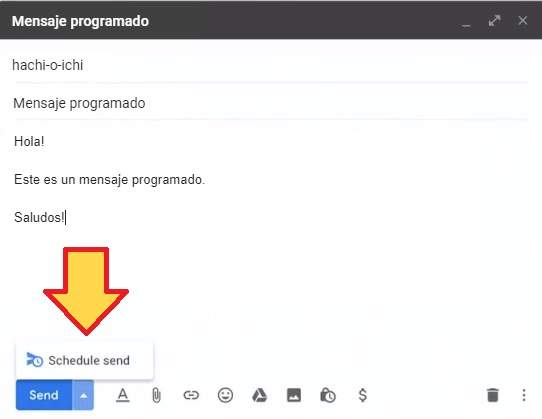
- Susunod, lalabas ang isang bagong menu na may ilang mga preset na opsyon sa pagpapadala, gaya ng "Bukas ng umaga"O"Bukas ng hapon”. Maaari rin kaming mag-configure ng petsa at oras na pinili namin para sa pagpapadala ng email.
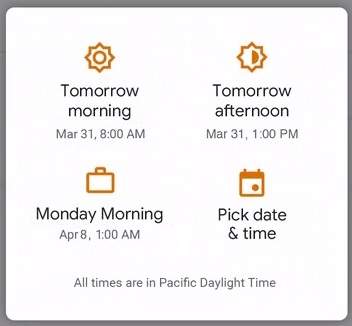
- Kapag napili na ang petsa, makakakita tayo ng mensaheng nagsasabing "pag-iskedyul ng paghahatid ...”. Kung naging maayos ang lahat, makakakuha tayo ng uri ng kumpirmasyon "Naka-iskedyul na paghahatid”.
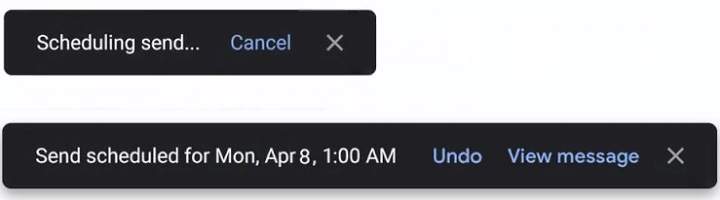
Simula ngayon, kung gusto naming baguhin ang petsa at oras ng pagpapadala, magagawa natin ito sa pamamagitan ng muling pagbubukas ng email at pag-uulit sa parehong mga hakbang na kakatalakay lang natin.
Paano mag-iskedyul ng awtomatikong pagpapadala sa Gmail (Android)
Ang pagsasagawa ng gawaing ito sa mga Android mobile device ay hindi gaanong nag-iiba kumpara sa desktop na bersyon.
- Una naming isulat ang email na pinag-uusapan.
- Mag-click sa pindutan ng menu na matatagpuan sa tabi mismo ng icon ng ipadala (3 patayong tuldok). Bubukas ang isang drop-down at pipiliin namin ang "Mag-iskedyul ng pagpapadala”.
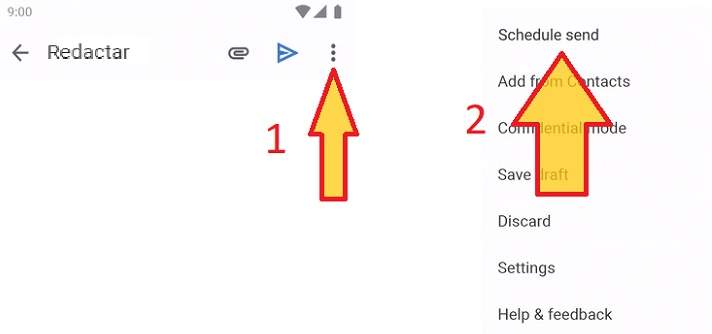
- Tulad ng sa PC na bersyon ng Gmail, makakakita kami ng bagong window na may ilang mga opsyon sa paghahatid. Siyempre, hahayaan din kami ng system na pumili ng custom na petsa at oras ng pagpapadala.
- Pagkatapos nito, lalabas ang isang mensahe na nagsasaad na ang kargamento ay naka-iskedyul, at isa pang nagkukumpirma nito nang tiyak.
Paano kaya kung hindi, dito maaari din nating baguhin ang petsa ng paghahatid sa pamamagitan ng muling pagbubukas ng email at pagsunod sa parehong mga hakbang na ito.
Sa madaling salita, isang bagong tool na nagbibigay sa opisyal na Google mail manager ng kaunti pang karakter. Isang manager na, tandaan, ay ipinakita halos bilang "isang magandang biro" laban sa Hotmail sa sikat na April's Fool ng 2004, at naging isa sa mga pinakaginagamit na libreng mail manager sa planeta.
meron ka Telegram naka-install? Tumanggap ng pinakamahusay na post ng bawat araw sa aming channel. O kung gusto mo, alamin ang lahat mula sa aming Pahina ng Facebook.
